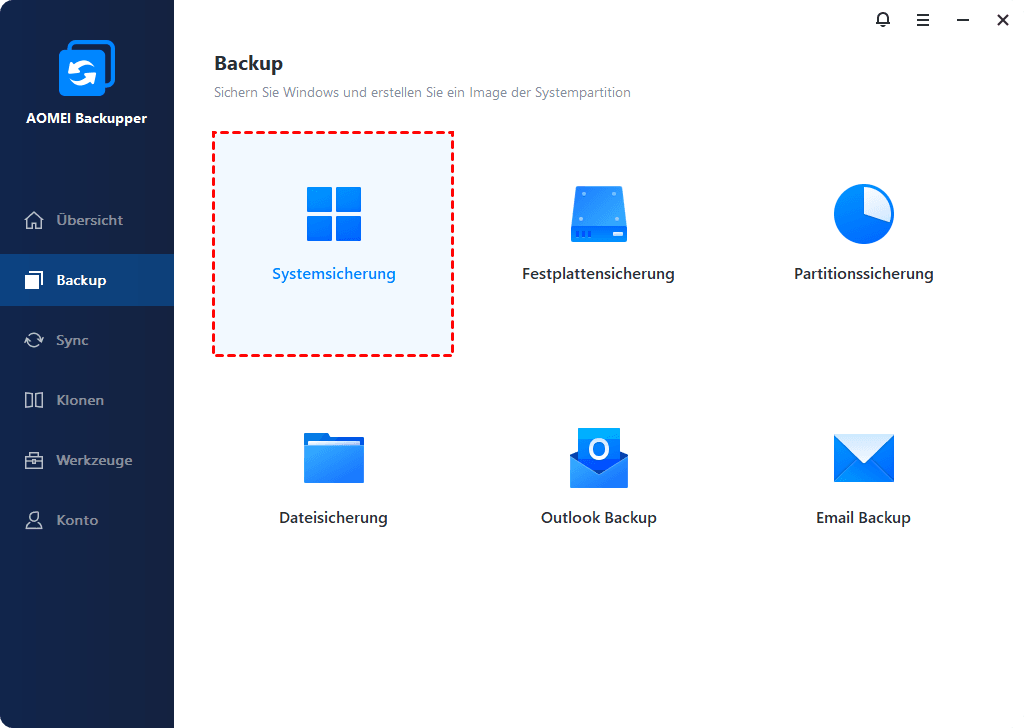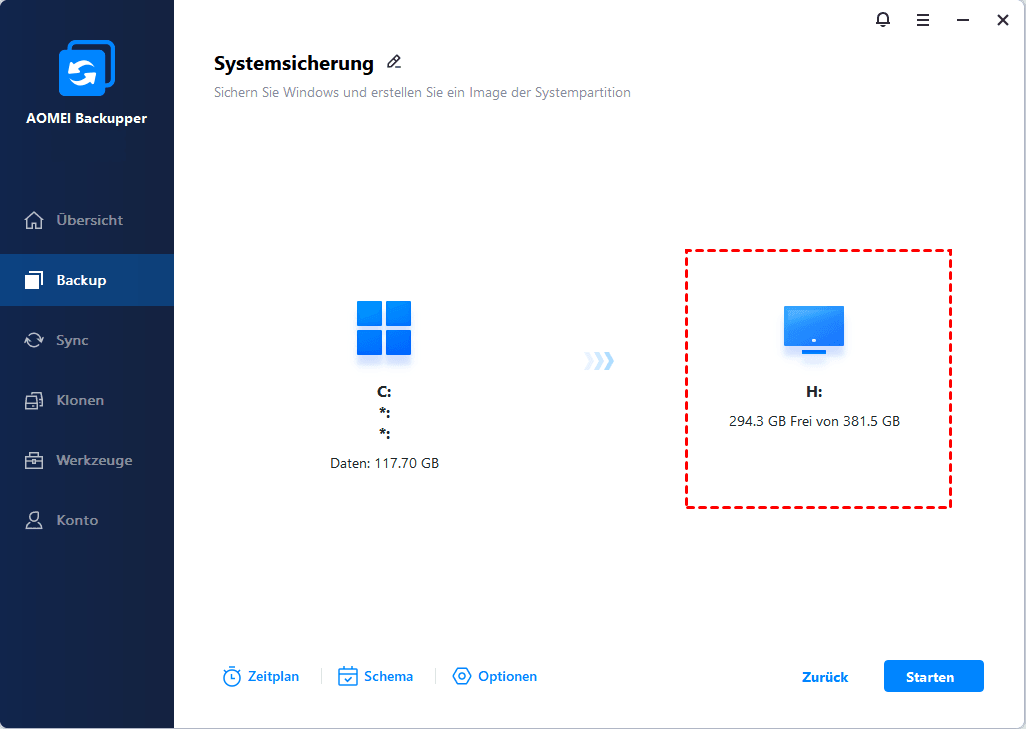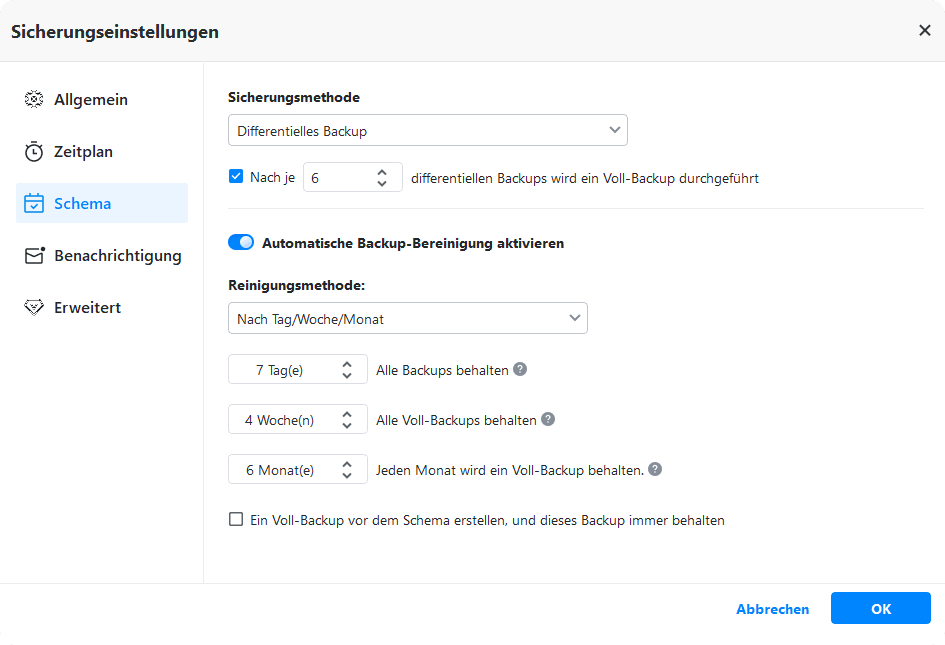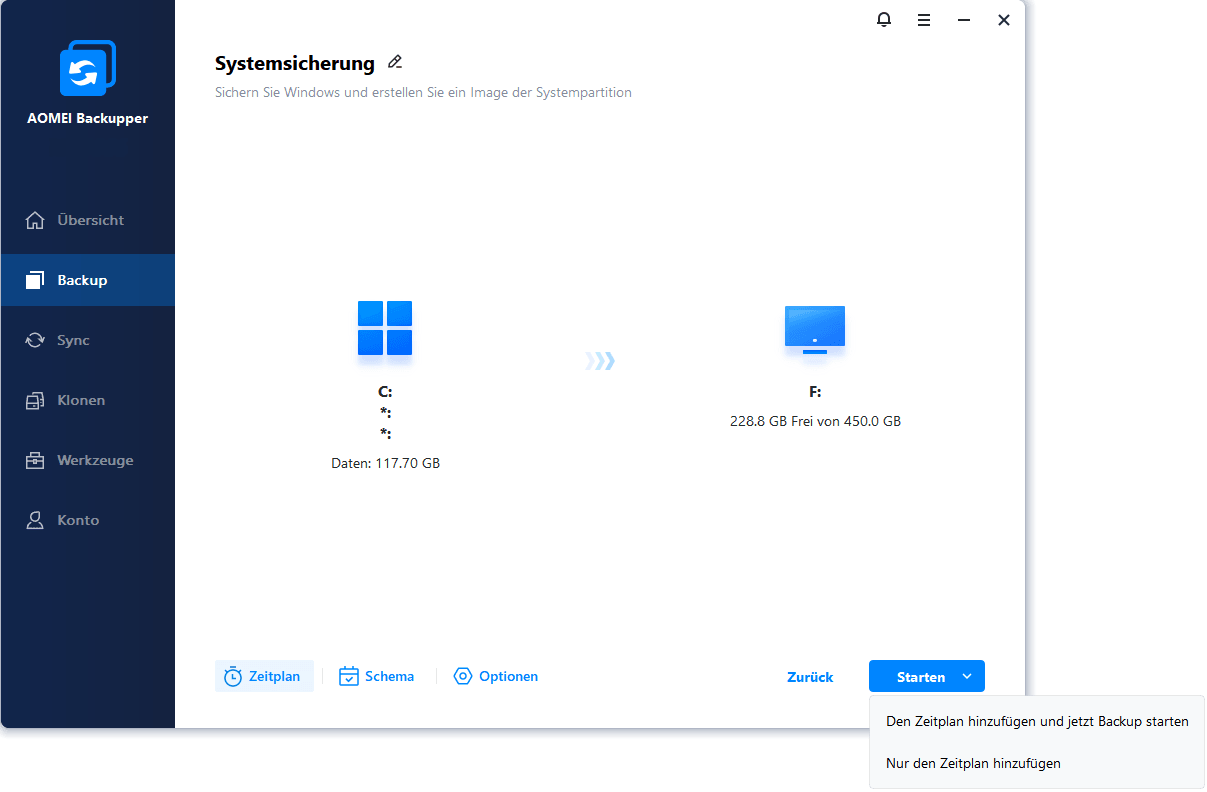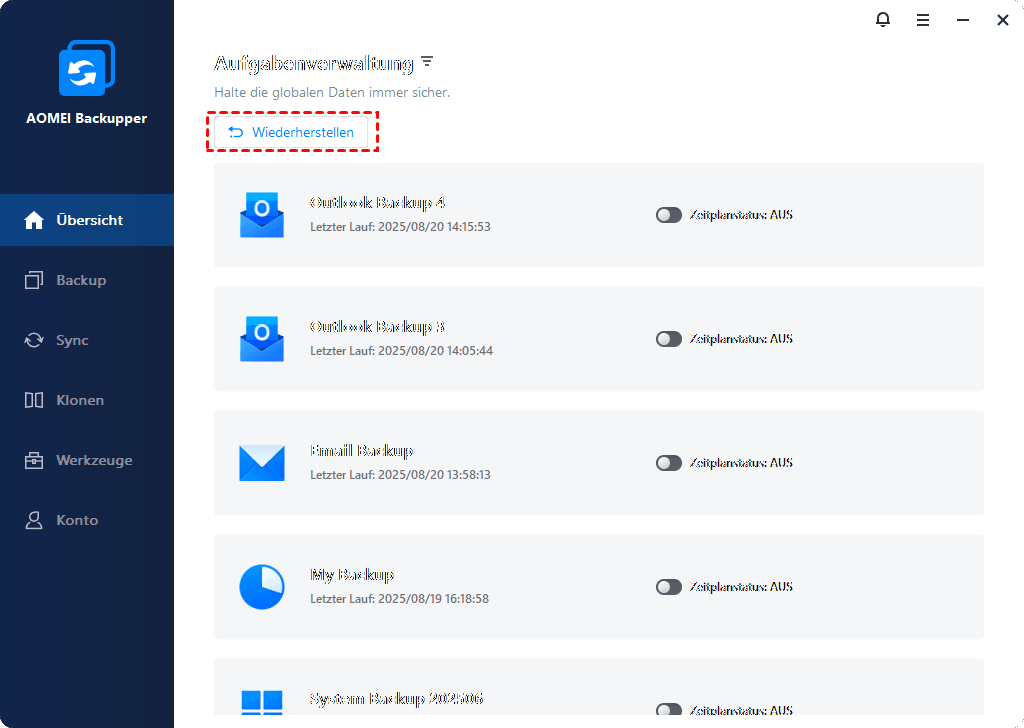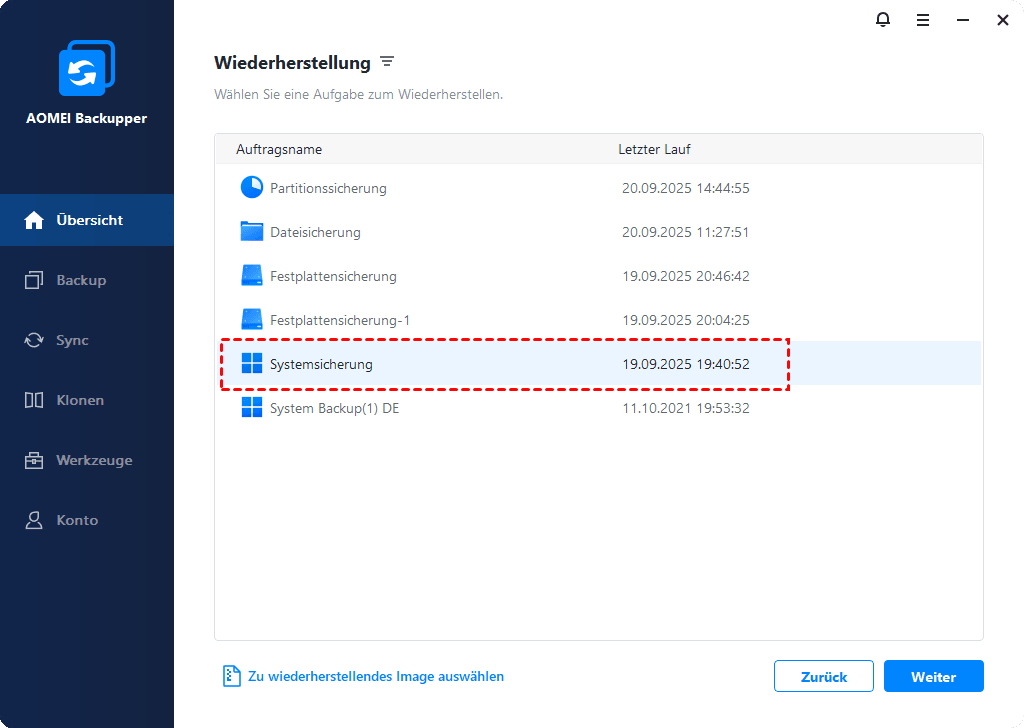Einfaches Sichern und Wiederherstellen des Systemstatus in Server 2008 (R2)
Sie lernen 3 Methoden zum Durchführen von Systemstatus-Sicherungen und -Wiederherstellungen in Windows Server 2008 (R2), einschließlich der Verwendung des Windows Server-Sicherungsdienstprogramms, der Befehlszeile oder der Server-Backup-Software von Drittanbietern.
Warum sollten wir den Systemstatus für Windows 2008 sichern?
Wie wir alle wissen, sind die Daten auf der Server-Maschine sehr wichtig für das Unternehmen, egal ob Windows Server 2003 oder Windows Server 2008. Es gibt jedoch viele Situationen, die zu Datenverlusten oder Systemabstürzen führen können, z.B. Festplattenschäden, Virenbefall, Bedienungsfehler oder sogar Naturkatastrophen. Sobald das System abstürzt, würde das Unternehmen große Verluste erleiden.
Daher ist es für die normale Arbeit des Unternehmens notwendig, ein System State Backup von Ihrem Windows Server 2008 zu erstellen, da es den Systemstatus an einem sicheren Ort speichern kann und nach einer Beschädigung sofort wiederhergestellt werden kann.
Machen Sie sich nicht zu viele Gedanken darüber, ich zeige Ihnen unten drei Lösungen, um eine Systemstatus-Sicherung für Windows Server 2008 R2 zu erstellen. Sie können zuerst lesen und dann die passende Lösung auswählen. Wenn Sie die einfachste Methode bevorzugen, dann ist Weg 3 die richtige für Sie. Das Tool kann Ihnen dabei helfen, mehrere tägliche/wöchentliche/monatliche Sicherungsaufgaben ohne Aufwand zu planen.
Weg 1. Windows Server 2008 System State-Backup und -Wiederherstellung mit AOMEI Backupper erstellen
AOMEI Backupper Server ist eine professionelle Server-Backup-Software, die für Windows-Betriebssysteme wie Windows Server 2008 (R2), 2012 (R2), 2016, 2019, 2022, 2025 usw. entwickelt wurde und auch Windows PC-Betriebssysteme unterstützt. Es kann Ihnen nicht nur helfen, den Systemstatus zu sichern, sondern bietet auch die Sicherung von Dateien, Festplatten und Partitionen.
Im Vergleich zum Dienstprogramm Windows Server Backup, das nur eine tägliche geplante Sicherung erstellen kann, unterstützt die Software außerdem, mehrere geplante Sicherungen zu erstellen: täglich/wöchentlich/monatlich/Event-Trigger.
Es verfügt über eine einfache Benutzeroberfläche, und Sie können Windows Server 2008 mit wenigen Schritten sichern. Holen Sie sich das Tool und führen Sie die folgenden Schritte aus, um ein System State Backup in Windows 2008 R2 zu erstellen.
Windows Server 2008 Systemsicherung erstellen
Schritt 1. Klicken Sie auf die Registerkarte Backup und wählen Sie Systemsicherung. Sie können auch Festplattensicherung, Partitionssicherung und Dateisicherung durchführen.
Schritt 2. Sie sehen eine Oberfläche wie im folgenden Screenshot. Sie können ein Ziel für die Systemstatussicherung von Windows Server 2008 wählen.
Schritt 3. (Optional) Konfigurieren Sie den Sicherungszeitplan und das Backup-Schema nach Ihren Bedürfnissen.
▶ Klicken Sie auf Zeitplan, um einen Zeitpunkt für die Ausführung der Systemsicherungsaufgabe festzulegen, z. B. täglich, wöchentlich oder monatlich.
▶ Klicken Sie auf Schema, um die Sicherungsmethode (Voll-Backup, Inkrementelles Backup und Differentielles Backup) festzulegen und die automatische Backup-Bereinigung (Nach Anzahl, Nach Zeit, Nach Tag/Woche/Monat) zu aktivieren, um veraltete Backups zu löschen.
✍ Hinweis: Wenn Sie sich für ein inkrementelles oder differentielles Backup entscheiden, wird AOMEI Backupper nur die geänderten und modifizierten Daten seit dem letzten Backup sichern.
Schritt 4. Nachdem Sie alle Einstellungen vorgenommen haben, klicken Sie auf Starten, um den Prozess zu starten. Der Vorgang wird einige Minuten dauern und hängt von der Größe der Systempartition ab. Wenn die Sicherung 100 % erreicht hat, klicken Sie auf Fertig, und Sie haben bereits den Systemstatus für Server 2008 gesichert.
Windows Server 2008 Systemabbild wiederherstellen
Wenn Ihr Computer Probleme hat, möchten Sie vielleicht das System State Backup in Windows Server 2008 oder anderen Betriebssystemen wiederherstellen. Alle Schritte sind identisch, Sie können die folgenden Schritte als Referenz nehmen.
Schritt 1. Starten Sie diese Software, klicken Sie auf Wiederherstellen und Aufgabe wählen, um die Image-Datei zu finden.
Schritt 2. Wählen Sie das Backup-Image, das Sie wiederherstellen wollen, und klicken Sie auf Weiter. Wenn Sie im folgenden Fenster kein Backup sehen, gehen Sie zurück und klicken Sie auf Image-Datei wählen, um das Backup-Image manuell auszuwählen.
Schritt 3. Wählen Sie Diese Systemsicherung wiederherstellen, um das gesamte System wiederherzustellen, und klicken Sie auf Weiter.
✍ Tipp: Wenn Sie ein Systemabbild auf einer neuen Festplatte wiederherstellen möchten, müssen Sie „System an einen anderen Ort wiederherstellen“ ankreuzen und dann eine Partition auf der neuen Festplatte auswählen.
Schritt 4. Bestätigen Sie die Zusammenfassung des Vorgangs und klicken Sie auf Starten.
✍ Tipp: Wenn Sie das Systemabbild auf einem Computer mit abweichender Hardware wiederherstellen, sollten Sie die Option „Universal Restore“ aktivieren. Diese Funktion installiert alle notwendigen Treiber, die zum Booten eines Computers erforderlich sind.
Weg 2. System State-Backup und -Wiederherstellung mit Windows Server 2008 integriertem Tool erstellen
Windows Server 2003 verfügt über ein Backup-Tool namens NTBackup für die Systemstatus-Sicherung. Mit der Entwicklung von Microsoft und seinem Betriebssystem wurde NTBackup aufgerüstet und durch Windows Server-Sicherung in Windows Server 2008 oder 2008 R2 ersetzt. Das Backup-Tool in Windows Server 2008 ist standardmäßig nicht vorhanden. Wenn Sie es verwenden möchten, müssen Sie das Dienstprogramm „Windows Server Backup“ manuell hinzufügen.
1. Öffnen Sie den Server-Manager. Klicken Sie auf Verwalten und dann auf Rollen und Features hinzufügen, um Assistent zum Hinzufügen von Rollen und Features zu öffnen. Wählen Sie Windows Server-Sicherung unter der Registerkarte Features, und installieren Sie sie.
2. Gehen Sie zu Windows Server Backup und erstellen Sie eine Systemstatussicherung in Windows Server 2008. Sie können eine einmalige Sicherung des Systemstatus oder eine geplante Sicherung des Systemstatus erstellen. Klicken Sie auf Start -> Verwalten -> Windows Server-Sicherung, um es zu öffnen.
3. Wählen Sie Einmalsicherung oder Sicherungszeitplan auf der rechten Seite, je nachdem, was Sie möchten. Dann wählen Sie Verschiedene Optionen und Vollständiger Server, um den Systemstatus einzuschließen. Detaillierte Schritte finden Sie unter: Windows Server 2008(R2) Systemwiederherstellungspunkt erstellen.
4. Nachdem Sie eine Systemstatussicherung erstellt haben, können Sie diese wiederherstellen, wenn Sie Ihren Computer starten, aber Systemdateien oder Registry verloren haben. Öffnen Sie erneut die Windows Server-Sicherung und klicken Sie auf der rechten Seite auf Wiederherstellen. Markieren Sie danach Dieser Server, wenn Ihre Sicherung auf der lokalen Festplatte gespeichert ist, wählen Sie das Sicherungsabbild, das Sie wiederherstellen möchten, und den Systemstatus darin.
Obwohl Windows Server 2008 ein Snapshot-Tool zur Verbesserung von NTBackup hinzugefügt hat, dauert die Sicherung und Wiederherstellung sehr lange. Außerdem hat es viele andere Mängel:
✧ Die von NTbackup.exe erstellte Sicherung kann nicht wiederhergestellt werden.
✧ Es benötigt einen separaten Datenträger, um die geplante Sicherung auszuführen.
✧ Es kann nur lokale NTFS-Volumes sichern.
Aus diesen Gründen wird es für die Benutzer nicht einfach zu bedienen. Daher ist die Windows Server 2008 Backup-Software weltweit sehr beliebt. In Anbetracht der Sicherheit und des Preises empfehlen wir Ihnen hier AOMEI Backupper Server, das in Methode 3 vorgestellt wurde.
Weg 3. Systemstatussicherung und -Wiederherstellung in Windows Server 2008 über Befehlszeile erstellen
Außer Windows Server Backup hat Server 2008 auch ein Befehlszeilendienstprogramm namens Wbadmin, das Ihnen helfen kann, ein System State Backup zu erstellen. Und es ermöglicht Ihnen, die Sicherung von Server 2008 über den Schalter -schedule zu planen. Sehen wir uns jetzt die detaillierten Schritte zum Sichern des Systemstatus in Windows 2008 an.
Windows Server 2008 System State Backup erstellen
1. Klicken Sie auf das Startmenü und geben Sie cmd in das Suchfeld ein, dann führen Sie die Eingabeaufforderung als Administrator aus.
2. Geben Sie einen Befehl mit der folgenden Syntax ein und drücken Sie die Eingabetaste, um die Systemstatus-Sicherung auszuführen.
▶ wbadmin start systemstatebackup -backuptarget:X: -quiet
✍ Tipps:
¤ X: bezieht sich auf den Laufwerksbuchstaben der Partition, auf der Sie Ihr Backup speichern möchten. Beachten Sie, dass das Quellvolume (das die zu sichernden Dateien enthält) nicht als Zielvolume verwendet werden kann. Andernfalls erhalten Sie die Fehlermeldung der Sicherung: Der Speicherort für die Sicherung ist ein kritisches Volume, oder es ist doppelt so viel Speicherplatz für den Volume Shadow-Prozess und das Backup erforderlich.
¤ Wenn Sie darauf bestehen, das Quellvolume als Zielvolume zum Speichern des Backup-Images zu verwenden, können Sie den folgenden Registrierungsschlüssel hinzufügen und auf den Wert 1 setzen. In diesem Fall können Sie Systemstatussicherungen auf allen Volumes erstellen, die aktiviert sind. Um zum Standardverhalten zurückzukehren, setzen Sie den Wert auf 0.
▶ HKEY_LOCAL_MACHINE\SYSTEM\CurrentControlSet\Services\wbengine\SystemStateBackup\
¤ Mit dem Parameter -quiet können Sie die Eingabeaufforderung vor dem Start der Sicherung rückgängig machen. Das heißt, wenn Sie den Parameter -quiet nicht eingeben, erhalten Sie die Aufforderung „Möchten Sie den Sicherungsvorgang starten?“ und Sie müssen J eingeben, um sicherzustellen, dass Sie diesen Vorgang durchführen möchten.
Jetzt können Sie eine Systemstatussicherung des Servers erhalten, die in einem Verzeichnis namens WindowsImageBackup erstellt wird. Die durchschnittliche Größe der Systemstatussicherung beträgt etwa 11 GB.
Wiederherstellung des Systemstatus von Windows Server 2008 durchführen
Vielleicht möchten Sie keine Wiederherstellung durchführen, aber Sie sollten wissen, wie Sie den Systemstatus wiederherstellen können, nur für den Fall. Nachfolgend finden Sie die Schritte.
1. Starten Sie Ihren Server neu und drücken Sie wiederholt F8, um das Fenster Erweiterte Startoptionen aufzurufen.
2. Im Fenster „Erweiterte Startoptionen“ wählen Sie den Verzeichnisdienste-Wiederherstellungsmodus (Directory Service Restore Mode). Melden Sie sich dann mit dem DSRM-Kennwort, das Sie während der Active Directory-Installation erstellt haben, bei Ihrem Server an.
3. Klicken Sie im sicheren DSRM-Modus auf Start, geben Sie cmd ein und wählen Sie es aus.
4. Geben Sie wbadmin get versions ein, um die vorhandene Sicherungsversion zu erhalten. Vergessen Sie nicht, es mit der Eingabetaste auszuführen.
5. Geben Sie wbadmin start systemstate recovery -version: Versionsbezeichner ein, um eine Wiederherstellung durchzuführen. Ersetzen Sie den Versionsbezeichner durch den, den Sie im vorherigen Schritt erhalten haben.
6. Geben Sie j ein und drücken Sie die Eingabetaste, um die Wiederherstellung zu starten, wenn Sie aufgefordert werden, diesen Vorgang zu bestätigen. Danach können Sie einfach eine Tasse Kaffee trinken und den Vorgang in Ruhe abwarten.
Zusammenfassung
Das ist alles darüber, wie Sie eine Systemstatus-Sicherung und -Wiederherstellung in Windows 2008 R2 durchführen können. Im Vergleich zum Windows Server Backup-Dienstprogramm oder der Befehlszeile ist AOMEI Backupper Server die optimale Wahl für die Sicherung und Wiederherstellung des Systemstatus von Windows Server 2008, da es leistungsfähigere Funktionen bietet. Darüber hinaus ist es vollständig kompatibel mit allen Windows-Betriebssystemen, so dass Sie es verwenden können, um ein System State Backup in Server 2012/2016/2019/2022/2025 nach Ihren Bedürfnissen zu erstellen, sowohl 32 Bit als auch 64 Bit.
Und wenn Sie eine unbegrenzte Anzahl von PCs und Servern in Ihrem Unternehmen schützen möchten, können Sie AOMEI Backupper Technician Plus wählen. Es bietet unbegrenzt kostenpflichtige technische Dienstleistungen für Kunden. Außerdem können Sie damit das Installationsverzeichnis zum Erstellen einer portablen Version kopieren.